Phụ Huynh Hóa các Đối Tượng (Parenting Objects)¶
Khi mô hình hóa một đối tượng phức tạp, chẳng hạn như một cái đồng hồ, thì bạn có thể chọn tạo mô hình các bộ phận khác nhau dưới dạng các đối tượng riêng biệt. Để làm cho toàn bộ các bộ phận chuyển động làm một ("cái đồng hồ đeo tay"), bạn có thể ấn định một đối tượng làm "phụ huynh" của toàn bộ các bộ phận khác. Những phần khác này trở thành "con cái" của nó, và bất kỳ dịch chuyển, xoay chiều hoặc đổi tỷ lệ nào của phần phụ huynh cũng sẽ ảnh hưởng đến phần con cái của nó.
Trái ngược với hầu hết các cơ thể sinh học có sự sống, mỗi đối tượng hoặc xương trong Blender có nhiều nhất một phụ huynh. Nếu một đối tượng đã vốn có một phụ huynh rồi và bạn cung cấp cho nó một đối tượng phụ huynh khác thì Blender sẽ xóa mối quan hệ phụ huynh trước đó. Khi số nhiều của từ phụ huynh" được sử dụng trong chương này thì nó tham chiếu đến thứ bậc của các phụ huynh, và do đó đến phụ huynh, ông bà, cụ kị, v.v. của một đối tượng.
Đặt Phụ Huynh (Make Parent)¶
Tham Chiếu (Reference)
- Chế Độ (Mode)
Chế Độ Đối Tượng (Object Mode)
- Trình Đơn (Menu)
- Tổ Hợp Phím Tắt (Shortcut)
Ctrl-P
Đối với các đối tượng phụ huynh, xin hãy chọn ít nhất hai đối tượng (chọn các đối tượng con cái trước và chọn đối tượng phụ huynh sau cùng) và nhấn Ctrl-P. Trình đơn "Đặt làm Phụ Huynh cho" sẽ bật lên cho phép bạn chọn từ một trong số các kiểu phụ huynh hóa khác nhau có thể có. Lựa chọn một trong các mục trong "Đặt làm Phụ Huynh cho" rồi xác nhận, và mối quan hệ con cái/con cái với phụ huynh sẽ được tạo ra. Các đối tượng được chọn sẽ có 'phụ huynh' của chúng được đặt vào đối tượng đang hoạt động (active object), và do đó chúng sẽ là 'anh chị em' của nhau.
Trình đơn bật lên "Đặt làm Phụ Huynh cho" có phân biệt ngữ cảnh, có nghĩa là số lượng chỉ mục mà nó hiển thị có thể thay đổi tùy thuộc vào đối tượng nào được chọn khi sử dụng phím tắt Ctrl-P.
Di chuyển, xoay chiều hoặc tỷ lệ hóa phụ huynh thường cũng sẽ biến hóa con cái nữa. Tuy nhiên, việc biến hóa con cái của phụ huynh sẽ không ảnh hưởng đến phụ huynh. Nói cách khác, chiều hướng ảnh hưởng là từ phụ huynh sang con cái chứ không phải từ con cái sang phụ huynh.
Mẹo
Bạn có thể "di chuyển" một đối tượng con cái trở lại đối tượng phụ huynh của nó bằng cách xóa tọa độ gốc của nó (clearing its origin).
- Thể Loại (Type)
Blender hỗ trợ nhiều kiểu phụ huynh hóa khác nhau, liệt kê dưới đây. Bên cạnh việc cấp phụ huynh cho các đối tượng đã chọn, một số kiểu còn cho thêm Bộ Điều Chỉnh hoặc Ràng Buộc vào các đối tượng con cái, với phụ huynh là đối tượng đích hoặc kích hoạt tính chất phụ huynh, chẳng hạn như "Đi theo Đường Dẫn".
Object (Đối Tượng)
Bone (Xương)
Vertex (Điểm Đỉnh)
Điểm Đỉnh (Tam Giác)
- Duy Trì Biến Hóa (Keep Transform)
Sự biến hóa thế giới hiện tại của đối tượng (như vị trí, xoay chiều và tỷ lệ tuyệt đối của nó trên thế giới) được tính toán. Phụ huynh mới được thiết lập, và sau đó ma trận "Đảo Nghịch Phụ Huynh" được tính toán sao cho sau khi thiết lập phụ huynh mới thì đối tượng vẫn ở trạng thái biến hóa thế giới trước đó của nó.
Gợi ý
Sử Dụng Mục Lục
Có một phương pháp khác để xem mối quan hệ cha-con trong các nhó, đó là sử dụng góc nhìn "Mục Lục" của Trình biên soạn mục lục (Outliner editor).
Đảo Nghịch Phụ Huynh (Parent Inverse)¶
Blender có thể ấn định một phụ huynh mà không cần di chuyển đối tượng con cái. Chức năng này đạt được thông qua một ma trận ẩn được gọi là ma trận "Đảo Nghịch Phụ Huynh", nằm giữa Biến Hóa (transform) của cha và con.
Khi các đối tượng được bố trí bằng Ctrl-P thì ma trận "Đảo Nghịch Phụ Huynh" được cập nhật. Tùy thuộc vào sự lựa chọn trong trình đơn Đặt Phụ Huynh, vị trí cục bộ, vị trí, xoay chiều, và tỷ lệ của đối tượng cũng được cập nhật. Để biết thêm chi tiết xin hãy xem Phụ Huynh của Đối Tượng (Object Parent).
Ma trận Đảo Nghịch Phụ Huynh có thể được xóa đi bằng cách sử dụng Xóa Đảo Nghịch Phụ Huynh (Clear Parent Inverse).
Ghi chú
Khi đặt phụ huynh thông qua bảng Các Tính Chất của Đối Tượng, ma trận Đảo Nghịch Phụ Huynh luôn luôn được hoàn lại. Chức năng này có thể gây ra một cái nhảy bất ngờ trong vị trí của đối tượng. Để tránh hiện tượng này thì hãy sử dụng Ctrl-P để đặt phụ huynh mới.
Phụ Huynh của Đối Tượng (Object Parent)¶
"Phụ Huynh của Đối Tượng" là hình thức phụ huynh hóa phổ biến nhất mà Blender hỗ trợ. Nó sẽ lấy các đối tượng đã chọn và làm cho:ref:đối tượng đang hoạt động (active object) <object-active> trở thành đối tượng phụ huynh của toàn bộ các đối tượng đã chọn. Mỗi đối tượng con cái sẽ kế thừa các phép biến hóa của đối tượng phụ huynh. Đối tượng phụ huynh có thể là bất kỳ thể loại nào.
If the object has a pre-existing parent, that is cleared first. This moves the object to its own location, rotation and scale, without its parent's influence.
Có ba thao tác cho phép bạn thiết lập một đối tượng phụ huynh. Chúng khác nhau ở phương pháp chúng tính toán Ma Trận Đảo Nghịch của Phụ Huynh (Parent Inverse matrix) và Transform (Biến Hóa) cục bộ của đối tượng.
Ví Dụ: Phụ Huynh của Đối Tượng [Duy Trì Biến Hóa] (Example: Object Parent [Keep Transform])¶
"Phụ Huynh của Đối Tượng" với "Duy Trì Biến Hóa" sẽ giữ lại mọi phép biến hóa vốn đã được phụ huynh trước đó áp dụng cho chúng.
Giả sử rằng chúng ta có một cảnh bao gồm ba đối tượng, trong đó hai đối tượng trống rỗng có tên "Empty A" và "Empty B", và một đối tượng Monkey. Hình. Cảnh không có phụ huynh hóa. cho thấy ba đối tượng không có mối quan hệ phụ huynh nào đang hoạt động trên chúng cả.

Cảnh không có phụ huynh hóa.¶
Nếu bạn chọn đối tượng Monkey bằng cách NCT (LMB) nhấp và sau đó Shift-NCT (LMB) nhấp vào đối tượng "EmptyA" và nhấn Ctrl-P và cuối cùng chọn "Đối Tượng" từ "Đặt làm Phụ Huynh cho" trình đơn bật lên. Chức năng này sẽ dẫn đến đối tượng "EmptyA" làm phụ huynh của đối tượng Monkey. Chỉ với "EmptyA" được chọn, quá trình xoay chiều/đổi tỷ lệ/di chuyển nó sẽ dẫn đến đối tượng Monkey cũng bị thay đổi tương ứng.
Đổi tỷ lệ đối tượng "EmptyA", để Monkey nhỏ hơn và di chuyển sang trái một chút.

Monkey là đối tượng con cái của "EmptyA".¶
Nếu bạn chỉ chọn đối tượng Monkey bằng cách nhấp NCT (LMB)`và sau đó nhấp :kbd:`Shift-NCT (LMB) vào đối tượng "EmptyB" và nhấn Ctrl-P, rồi chọn "Đối Tượng" từ trình đơn bật lên "Đặt làm Phụ Huynh cho". Thao tác này sẽ dẫn đến đối tượng "EmptyB" là đối tượng phụ huynh của đối tượng Monkey. Lưu ý rằng khi bạn thay đổi phụ huynh của Monkey thì tỷ lệ của Monkey cũng thay đổi.

Monkey là đối tượng con cái của "EmptyB".¶
Hiện tượng này xảy ra vì đối tượng Monkey chưa bao giờ thay đổi tỷ lệ trực tiếp cả, sự thay đổi đến với nó là vì nó là con cái của "EmptyA", tức đối tượng đã bị thay đổi tỷ lệ. Việc thay đổi phụ huynh của Monkey thành "EmptyB" dẫn đến những thay đổi gián tiếp trong tỷ lệ bị loại bỏ đi, vì tỷ lệ của "EmptyB" chưa từng bị thay đổi.
Các xử lý này vốn là cách xử sự yêu cầu, nhưng đôi khi cũng hữu ích nếu bạn thay đổi đối tượng phụ huynh của mình thì đối tượng con cái vẫn giữ nguyên bất kỳ biến hóa nào trước đó mà nó nhận được từ đối tượng phụ huynh cũ; Thay vào đó, nếu khi thay đổi đối tượng phụ huynh của Monkey từ "EmptyA" thành "EmptyB", chúng ta đã chọn thể loại phụ huynh hóa là "Đối Tượng" và bật tính năng "Duy Trì Biến Hóa", Monkey sẽ giữ nguyên thông tin tỷ lệ của nó mà nó nhận được từ phụ huynh cũ "EmptyA" khi nó được ấn định sang phụ huynh mới "EmptyB".
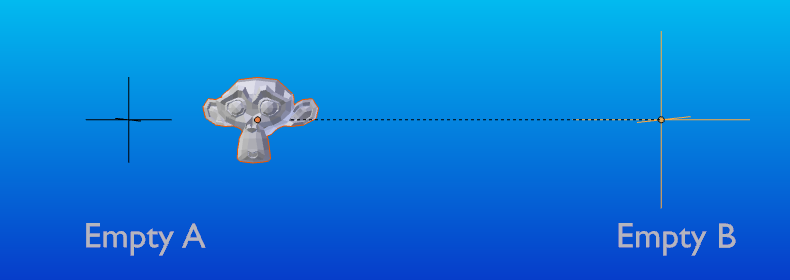
Đối tượng phụ huynh với "Duy Trì Biến Hóa".¶
Nếu bạn muốn làm theo miêu tả ở trên thì đây là tập tin blend:
Phụ Huynh Xương (Bone Parent)¶
Phụ huynh hóa xương cho phép bạn biến một xương nhất định trong một bộ cốt trở thành đối tượng phụ huynh của một đối tượng khác. Thao tác này có nghĩa là khi biến hóa một bộ cốt, đối tượng con cái sẽ chỉ di chuyển nếu cái xương đó là đối tượng con cái của chuyển động.
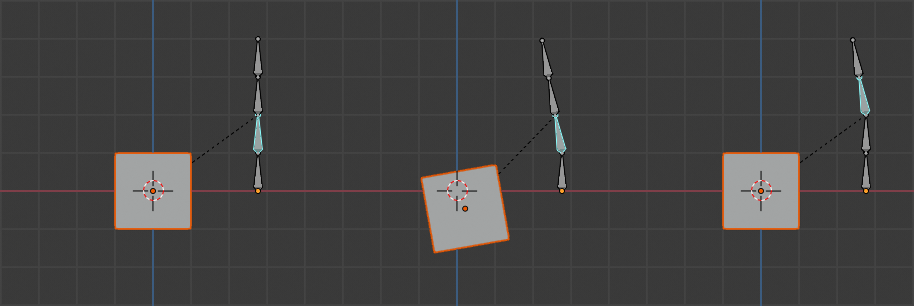
Ba bức ảnh của các bộ cốt với bốn xương.¶
In Fig. Ba bức ảnh của các bộ cốt với bốn xương. with the 2nd bone being the bone parent of the child object cube. The cube is only transformed if the 1st or 2nd bones are. Notice altering the 3rd and 4th bones has no effect on the cone.
Để sử dụng tính năng phụ huynh hóa xương, trước tiên bạn phải chọn toàn bộ các đối tượng con cái mà bạn muốn làm phụ huynh cho một xương của bộ cốt cụ thể, sau đó Shift-NCT (LMB) chọn đối tượng cốt và chuyển nó sang abbr:Chế Độ Tư Thế (Pose Mode) và sau đó chọn xương cụ thể mà bạn muốn nó làm xương phụ huynh bằng cách nhấn NCT (LMB) chọn nó. Sau khi hoàn tất, nhấn Ctrl-P và chọn xương từ trình đơn bật lên "Đặt làm Phụ Huynh cho".
Lúc này việc biến hóa xương đó trong Chế Độ Tư Thế sẽ dẫn đến các đối tượng con cái cũng biến hóa nữa.
Phụ Huynh Hóa Tương Đối (Relative Parenting)¶
Phụ huynh hóa tương đối xương là một tùy chọn bạn có thể bật/tắt cho từng xương một. Chức năng này hoạt động giống như phương pháp phụ huynh hóa xương, song với một điểm khác biệt.
Với phương pháp phụ huynh hóa xương thì nếu bạn đã phụ huynh hóa một xương vào một số đối tượng con cái và bạn chọn xương đó, rồi chuyển nó sang Chế Độ Biên Soạn và di chuyển xương đó; Khi bạn quay trở lại Chế Độ Tư Thế trên xương đó thì đối tượng con cái, vốn được phụ huynh hóa vào xương đó rồi, sẽ bám dính trở lại vị trí của xương trong Chế Độ Tư Thế.
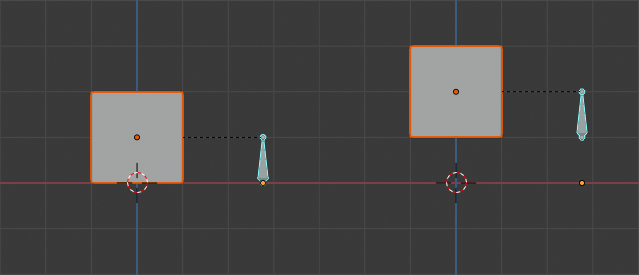
Một đơn xương của bộ cốt có một đối tượng cube con cái được phụ huynh hóa vào nó bằng cách sử dụng phụ huynh hóa xương.¶
Trong hình minh họa Một đơn xương với xương phụ huynh tương đối vào một khối lập phương., hình đầu tiên cho thấy vị trí của cube và bộ cốt trước khi xương được di chuyển trong Chế Độ Biên Soạn. Hình thứ 2 cho thấy vị trí của cube và bộ cốt sau khi xương đã được chọn trong Chế Độ Biên Soạn, được di chuyển và đổi trở lại Chế Độ Tư Thế. Chú ý rằng đối tượng con cái không di chuyển đến vị trí mới của xương tư thế.
Phụ huynh hóa tương đối xương hoạt động khác đi; Nếu bạn di chuyển xương phụ huynh trong Chế Độ Biên Soạn thì khi bạn chuyển về Chế Độ Tư Thế các đối tượng con cái sẽ không di chuyển đến vị trí mới của Xương Tư Thế.
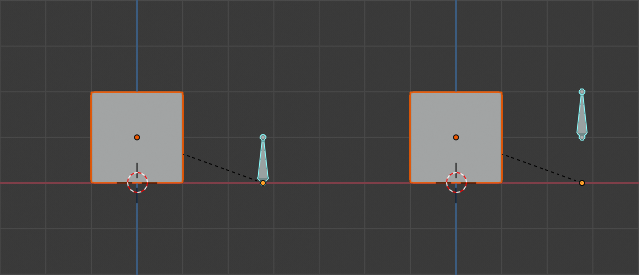
Một đơn xương với xương phụ huynh tương đối vào một khối lập phương.¶
Trong hình minh họa Một đơn xương với xương phụ huynh tương đối vào một khối lập phương., hình đầu tiên cho thấy vị trí của khối lập phương và bộ cốt trước khi xương được di chuyển trong Chế Độ Biên Soạn. Hình thứ 2 cho thấy vị trí của khối lập phương và bộ cốt sau khi xương đã được chọn trong Chế Độ Biên Soạn, được di chuyển và đổi trở lại về Chế Độ Tư Thế. Chú ý rằng đối tượng con không di chuyển đến vị trí mới của xương tư thế.
Ghi chú
Khi sử dụng Ctrl-P để đặt phụ huynh thì quá trình chọn "Xương" hoặc "Xương Tương Đối" sẽ xóa và đặt tùy chọn "Phụ Huynh Hóa Tương Đối" của xương. Vì "Phụ Huynh Hóa Tương Đối" là một tùy chọn được đặt cho từng xương một, thao tác này ảnh hưởng đến toàn bộ các đối tượng con cái của xương đó ngay lập tức.
Phụ Huynh Điểm Đỉnh (Vertex Parent)¶
Đối với các đối tượng thể loại đường cong, bề mặt, khung lưới và lưới rào thì chúng ta có thể sử dụng một trong các điểm đỉnh hoặc các điểm của nó làm phụ huynh của các đối tượng khác. Bạn cũng có thể phụ huynh hóa một đối tượng vào một điểm đỉnh hoặc một nhóm ba điểm đỉnh; với cách này thì đứa con/các con cái sẽ di chuyển khi khung lưới phụ huynh bị biến dạng.
Phụ huynh điểm đỉnh trong Chế Độ biên soạn (Vertex Parent from Edit Mode)¶
Trong "Chế Độ Đối Tượng", chọn đứa cái/các con cái và sau đó chọn đối tượng phụ huynh. Tab vào "Chế Độ Biên Soạn" và trên đối tượng phụ huynh, chọn một điểm đỉnh xác định một điểm duy nhất hoặc chọn ba điểm đỉnh xác định một khu vực (ba điểm đỉnh không nhất thiết phải tạo thành một bề mặt hoàn chỉnh; chúng có thể là ba điểm đỉnh bất kỳ của đối tượng phụ huynh), rồi nhấn Ctrl-P và xác nhận.
Tại thời điểm này, nếu một điểm đỉnh duy nhất được chọn thì một đường biểu đạt mối quan hệ/tình trạng phụ huynh hóa sẽ được vẽ từ điểm đỉnh đến đứa con/các con cái. Nếu ba điểm đỉnh được chọn thì một đường biểu đạt mối quan hệ/tình trạng phụ huynh hóa sẽ được vẽ từ tâm trung bình của ba điểm (của đối tượng phụ huynh) đến đứa con/các con cái. Lúc này, khi khung lưới phụ huynh biến dạng và điểm đỉnh/các điểm đỉnh của phụ huynh được chọn di chuyển thì đứa con/các con cái cũng sẽ di chuyển theo.
Phụ Huynh Điểm Đỉnh trong Chế Độ Đối Tượng (Vertex Parent from Object Mode)¶
Việc phụ huynh hóa theo điểm đỉnh có thể được thực hiện từ Chế Độ Đối Tượng, thao tác này được thực hiện giống như phụ huynh hóa đối tượng thông thường vậy, nhấn Ctrl-P trong Chế Độ Đối Tượng và chọn "Điểm Đỉnh" hoặc "Điểm Đỉnh [Tam Giác]".
Các điểm đỉnh gần nhất từ mỗi đối tượng sẽ được sử dụng, tức là điều bạn vốn dĩ mong muốn.
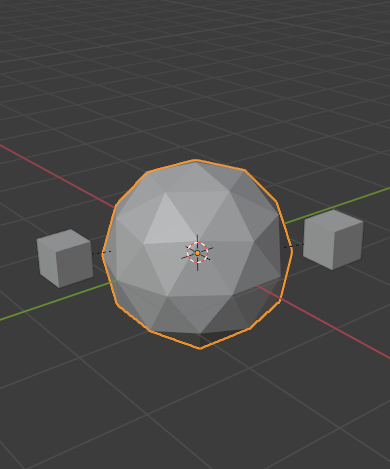
Mỗi hình khối lập phương nhỏ có thể được tự động phụ huynh hóa cho một bộ ba đỉnh lân cận trên nhị thập diện cầu bằng cách sử dụng "Điểm Đỉnh [Tam Giác]" trong trình đơn ngữ cảnh phụ huynh đã bố trí.¶ |
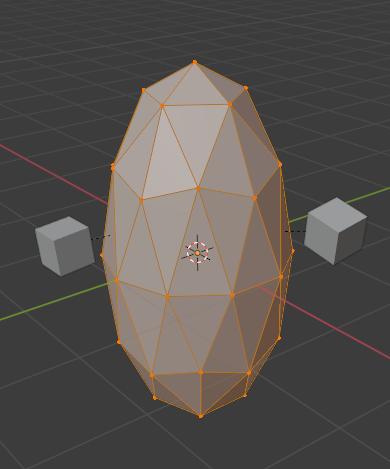
Đổi hình dạng đối tượng trong Chế Độ Biên Soạn sau đó có nghĩa là mỗi hình khối lập phương đi theo điểm đỉnh phụ huynh của chúng một cách riêng biệt.¶ |
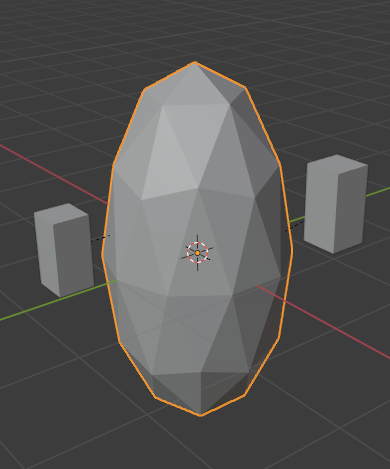
Đổi tỷ lệ của nhị thập diện cầu phụ huynh trong Chế Độ Đối Tượng có nghĩa là các khối lập phương con cái cũng được đổi tỷ lệ như mong đợi.¶ |
Trình mục ngữ cảnh phụ huynh có nghĩa là người dùng có thể nhanh chóng thiết lập một số lượng lớn các mối quan hệ điểm đỉnh với phụ huynh và tránh phải nhắc lại những việc làm tẻ nhạt trong việc thiết lập từng mối quan hệ phụ huynh-con cái của điểm đỉnh một cách riêng biệt.
Ghi chú
Trên thực tế, thao tác này là một phong cách "đảo nghịch" móc (hook) vậy.
Đặt Phụ Huynh không Đảo Nghịch (Make Parent without Inverse)¶
Tham Chiếu (Reference)
- Chế Độ (Mode)
Chế Độ Đối Tượng (Object Mode)
- Trình Đơn (Menu)
Thao tác này đặt phụ huynh, sau đó hoàn lại ma trận "Đảo Nghịch Phụ Huynh" và vị trí cục bộ của đối tượng. Kết quả là, đối tượng sẽ di chuyển đến vị trí của phụ huynh, nhưng vẫn giữ nguyên xoay chiều và tỷ lệ của nó.
Xóa Phụ Huynh (Clear Parent)¶
Tham Chiếu (Reference)
- Chế Độ (Mode)
Chế Độ Đối Tượng (Object Mode)
- Trình Đơn (Menu)
- Tổ Hợp Phím Tắt (Shortcut)
Alt-P
Bạn có thể "xóa/loại bỏ" mối quan hệ phụ huynh-con cái qua Alt-P.
- Xóa Phụ Huynh (Clear Parent)
Nếu phụ huynh trong nhóm được chọn, thì sẽ không có gì được thực hiện cả. Nếu một đứa con hoặc nhiều con cái được chọn thì chúng sẽ bị phân ly khỏi phụ huynh, hoặc được phóng thích, và chúng trở về vị trí, xoay chiều, và kích thước "gốc" của chúng.
- Xóa nhưng Duy Trì Biến Hóa (Clear and Keep Transformation)
Phóng thích con cái ra khỏi phụ huynh và "duy trì" vị trí, xoay chiều, và kích thước do phụ huynh cung cấp cho chúng.
Xin xem Non-Uniform Scale (Tỷ Lệ Hóa Bất Đồng Đều), tức cái có thể áp dụng tại đây.
- Xóa Đảo Nghịch Phụ Huynh (Clear Parent Inverse)
Thay vì loại bỏ mối quan hệ thứ bậc phụ huynh-con cái, chức năng này sẽ xóa ma trận Parent Inverse (Đảo Nghịch Phụ Huynh) khỏi các đối tượng đã chọn. Với một ma trận trống, các tính chất vị trí, xoay chiều và tỷ lệ của các con cái được diễn giải trong không gian tọa độ của phụ huynh.
Những Hạn Chế Từng Biết Đến (Known Limitations)¶
Tỷ Lệ Hóa Bất Đồng Đều (Non-Uniform Scale)¶
Phụ huynh có tỷ lệ và xoay chiều không đồng nhất trong mối quan hệ với con cái của nó có thể gây ra hiệu ứng "xiêu vẹo".
Mặc dù chức năng này được hỗ trợ bởi quá trình phụ huynh hóa, song sự xiêu vẹo sẽ biến mất khi xóa phụ huynh đi vì nó không thể biểu thị được bằng vị trí, tỷ lệ và xoay chiều.
Nếu "Xóa nhưng Duy Trì Biến Hóa" di chuyển đối tượng thì rất có thể tỷ lệ không đồng nhất là nguyên nhân chính gây ra.